Windows 10 ha avuto i suoi alti e bassi da quando è stato rilasciato e la risposta è stata mista secondo i rapporti iniziali.
Ma c'è un bug persistente in Windows 10, che sembra interessare molti utenti. Molti utenti hanno riscontrato linee orizzontali sullo schermo del proprio dispositivo.
Leggi anche: – Come disabilitare completamente la webcam di Windows 10
Ogni volta che qualcuno con il bug ha provato ad aprire la registrazione video/guardare un video/guardare un video online, lo ha fatto stato accolto con alcune strane linee orizzontali su una metà dello schermo mentre l'altra metà rimane inalterata.
Avendo sperimentato in prima persona questo bug/problema, guardare i video e registrarli diventa davvero una seccatura per il dispositivo. Il bug arriva fino a Facebook e ad altre app, rendendo i video inguardabili sull'applicazione specifica.
Consigliato: -I migliori software gratuiti per webcam per PC Windows
Esistono 2 possibili soluzioni per questo problema che richiedono la disinstallazione e la reinstallazione dei diversi driver a seconda delle loro funzioni.
Metodo 1 – Disinstallazione dei driver
a) Fare clic con il pulsante destro del mouse su Inizio.
b) Seleziona Gestore dispositivi.
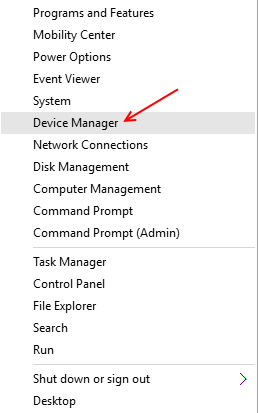
c) Quando si apre la finestra Gestione dispositivi, trova ed espandi Il adattatore schermo driver facendo doppio clic su di essi/ facendo clic sulla freccia.
d) Una volta che si espande, trova la tua scheda grafica elencata sotto di essa e Fare clic con il tasto destro su di essa.
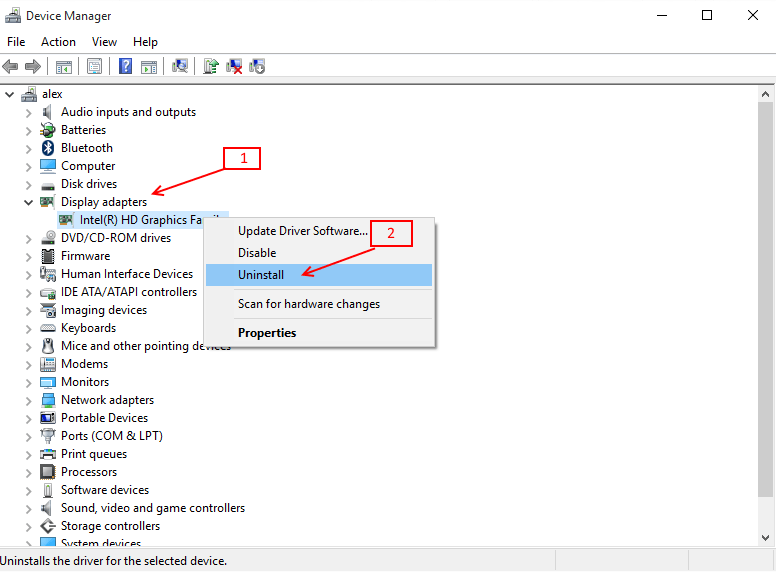
e) Seleziona Disinstalla.
f) Attendi il completamento della disinstallazione ed elimina i driver se Windows ti chiede di farlo.
g) Seguire le istruzioni sullo schermo e Ricomincia il sistema quando ti chiede di farlo.
h) Apri Gestione dispositivi e fai nuovamente clic con il pulsante destro del mouse sulla scheda grafica.
i) Seleziona Scansione per modifiche hardware.
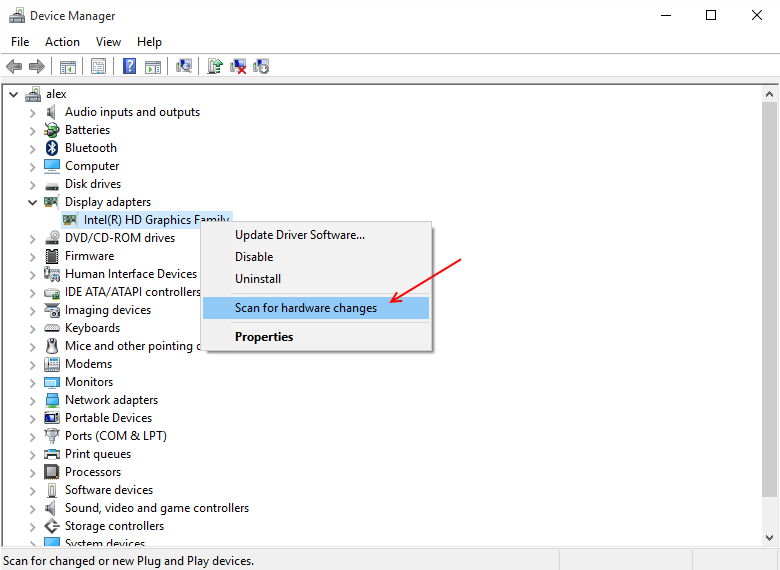
Windows dovrebbe ora rilevare la scheda grafica come nuovo hardware installato sulla macchina e scaricare e aggiornare automaticamente i driver appropriati.
Una volta terminato, puoi verificare il problema relativo alle linee orizzontali, se persiste ancora, puoi seguire il Metodo 2 e provare a risolvere il problema.
Metodo alternativo: scansione di Windows per i driver più recenti o aggiornamento dei driver
Windows è spesso in grado di aggiornare i driver e scaricarne di nuovi da solo. Se Windows è in grado di identificare l'hardware, può facilmente controllare l'archiviazione locale e Internet per gli aggiornamenti disponibili/driver installabili.
a- Fare clic sul menu Start.
b- Cerca Aggiorna nella barra di ricerca.
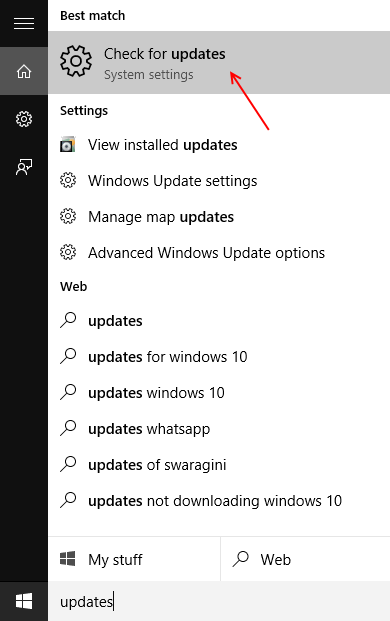
c- Seleziona Controlla gli aggiornamenti dai risultati.
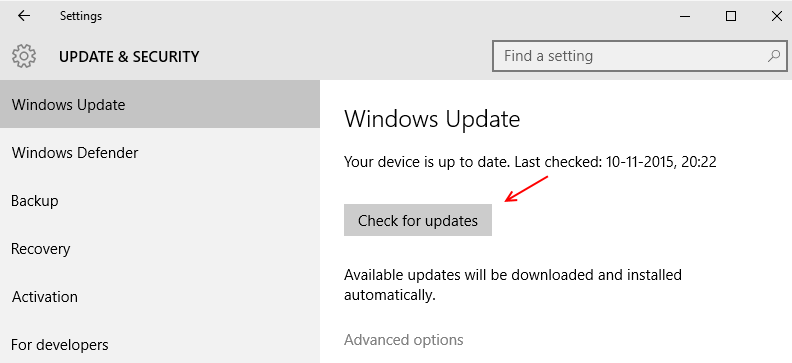
d- Ti porterà alla pagina di Windows Update dove vedrai tutti gli aggiornamenti disponibili.
e- Installa tutti gli aggiornamenti elencati da Windows per provare a risolvere il problema.
Questo dovrebbe rimuovere le linee orizzontali dall'app Fotocamera.
In caso contrario/non vedi alcun aggiornamento nella finestra di aggiornamento, puoi provare l'ultima risorsa.
Visita la pagina del produttore e scarica tutti i driver necessari per il tuo PC, inclusi chipset, scheda grafica, scheda audio, altri driver audio e driver per altri accessori.
Il motivo è che durante qualsiasi aggiornamento/installazione di Windows, è molto facile per il for driver per essere infettati, una nuova installazione di tutti i driver è destinata a risolvere il problema con il App fotocamera.
Una volta scaricato, inizia a reinstallare i driver uno per uno.
Nota: assicurati di eseguire driver incompatibili in modalità Compatibilità, rispetto solo a Windows 8.1.
Si spera che questo risolva il problema delle linee orizzontali nell'app della fotocamera poiché sembra aver funzionato per la maggior parte degli utenti. 🙂


